
Conţinut
- Omoară aplicația din cadrul Managerului de activități
- Reinstalați aplicația din Magazinul Windows
- Reporniți PC-ul
Există foarte multe opțiuni pentru Windows 10. Asistentul personal Cortana într-adevăr îi ajută pe utilizatori să facă setări de mementouri și căutări efectuate în timp ce lucrează. Sistemul de operare pornește rapid și se actualizează fără probleme în fundal. Toate acestea sunt aproape deranjante, deși pentru că motivul real pentru care utilizatorii ar trebui să dorească să descarce upgrade-ul Windows 10 sunt aplicații.
Citiți: Windows 10 Review - o afacere de dragoste
Acum numite aplicații Windows, biții de la codul Windows 10 care descarcă utilizatorii din Magazinul Windows sunt mai buni. Microsoft și-a rescris propriile aplicații pentru a fi atât mouse-ul cât și touch-friendly. Fiecare aplicație poate rula într-un mod comprimat pe ecran complet sau într-o fereastră alături de alte aplicații. Aplicațiile Windows 10 încep mai repede și se actualizează singure. Există două probleme cu aplicațiile din Magazin Windows, orice utilizator care a descărcat Windows 10 va observa imediat. În primul rând, pur și simplu nu sunt suficiente. Microsoft trebuie să împiedice în mod considerabil companiile să investească în platformă.

În al doilea rând, aplicațiile Windows 10 sunt uneori foarte, foarte buggy. Mai des decât ar trebui, nu reușesc să înceapă. Unii utilizatori raportează că aplicațiile se estompează în fundal și dispăreau momente după ce au încercat să le deschidă.
Iată cum puteți remedia aplicațiile Windows 10 rupte. Dacă nu se încarcă corect, rămân blocați la ecranul de pornire sau nu vor rămâne lansați.
Omoară aplicația din cadrul Managerului de activități
Atunci când o aplicație Windows nu reușește să funcționeze corect, primul lucru pe care îl facem este să faceți clic sau să atingeți X în colțul din dreapta sus al aplicației, apoi să o deschideți din nou pentru a vedea dacă problema pe care o rezolvăm este corectată. Nu este întâmplător. Suntem cu toții condiționați de modul în care funcționează programele pe Windows. Aplicațiile Windows 10 sunt puțin diferite în spatele scenei și această idee nu funcționează.
Aplicațiile au uneori procese care rulează în fundal. Doar pentru că nu vedeți o aplicație nu înseamnă neapărat că nu există. Ar putea fi încă în fugă. În acest caz, apăsarea pe X nu face decât să scape de partea aplicației pe care o puteți vedea în Windows 10. Ar putea să nu reușească să rezolve problemele pe care le întâmpinați.
Pentru a ucide complet o aplicație, va trebui să vă aruncați cu capul în ceea ce Microsoft numește Task Manager. Șansele sunt că ați auzit de ea, au fost în Windows de ani de zile.
Dacă este dezactivat modul Tablet, utilizați mouse-ul Click dreapta pe ferestre buton în bara de activități din partea stângă a ecranului.

Orice ați putea dori să accesați, care nu este în Setări, este disponibil în acest meniu. Voi căutați Gestionar de sarcini opțiune. Este intrarea care este listată a șaptea din partea de jos.

Bine ați venit în Managerul de activități. Faceți clic dreapta pe aplicație din lista care vă dă probleme și selectați Terminați sarcina. Deschideți aplicația din nou pentru a vedea dacă funcționează corect.
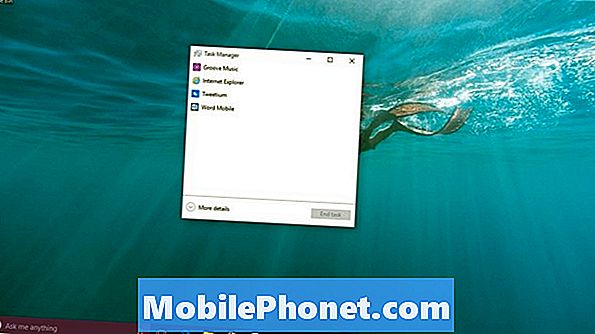
Dacă nu este, reveniți la Managerul de activități și faceți clic pe Mai multe detalii.
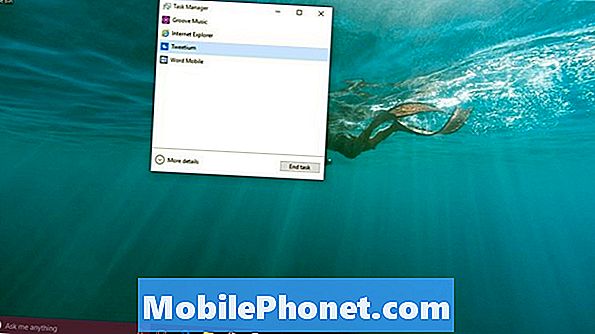
Uită-te pentru a vedea dacă aplicația este listată în secțiunea Background Processes. Dacă este, Click dreapta pe aplicație și selectați Terminați sarcina si acolo.
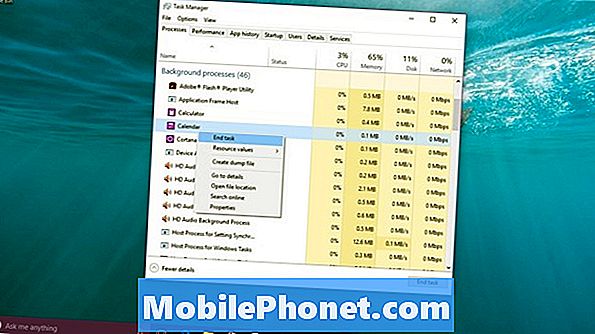
Puteți încerca din nou aplicația acum pentru a vedea dacă funcționează corect. Dacă nu, trebuie să încercați soluția următoare.
Reinstalați aplicația din Magazinul Windows
Uneori, în actualizarea Windows 8 aplicațiile ar fi rău. Când au făcut-o, singura modalitate de a le repara era reinstalarea aplicației. Problema a fost, nu a fost întotdeauna clar cum se poate face acest lucru pentru unii utilizatori.
Pentru a dezinstala o aplicație în Windows 10, trebuie doar să găsiți o scurtătură pentru acea aplicație și Click dreapta. Începeți prin apăsarea tastei Windows de pe tastatură pentru a deschide meniul Start.

Dacă vedeți aplicația cu care aveți probleme imediat când deschideți meniul Start, faceți clic cu butonul din dreapta pe el și selectați Dezinstalare din lista opțiunilor. Dacă nu vedeți aplicația, atingeți sau dați clic pe Toate aplicațiile.

Acum, găsiți aplicația în lista de aplicații instalate și Click dreapta pe el. Atingeți utilizatorii va trebui să apăsați pe el și să țineți degetul acolo pentru a obține același meniu pop-up. Selectați Dezinstalare.
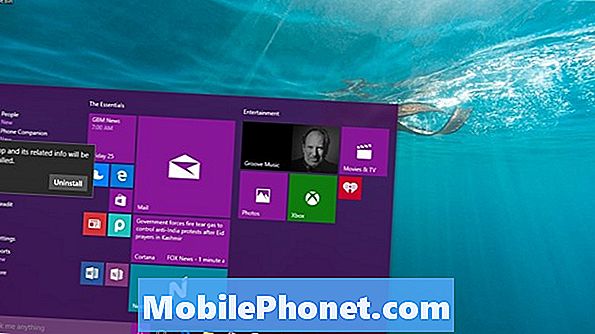
Treceți înapoi la Magazinul Windows și instalați aplicația. Totul ar trebui să fie bine acum.
Reporniți PC-ul
În cele din urmă, repornirea calculatorului dvs. ar putea elimina orice probleme temporare pentru dvs. și aplicațiile dvs.
Mergeți la meniul Start și atingeți sau dați clic pe Putere opțiune.

Selectați Repornire din lista opțiunilor pe care le aveți. Asigurați-vă că salvați orice faceți înainte de a lovi acest buton. Ai putea să-ți pierzi locul de muncă dacă nu o faci.
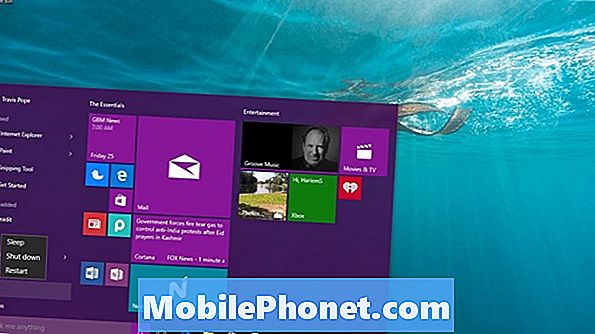
Mult noroc primind din nou aplicațiile Windows 10. Văd mai puține probleme în aplicațiile Windows, deoarece Microsoft sortează probleme cu Magazinul Windows și dezvoltatorii învață să folosească instrumentele disponibile pentru acestea.
Rețineți că, deoarece majoritatea aplicațiilor din Magazinul Windows sunt realizate de dezvoltatori terță parte, problema pe care o aveți poate fi direct legată de aplicație și nu de Windows. Dacă credeți că este cazul, mergeți la pagina aplicației din Magazinul Windows. Există informații de contact pentru dezvoltatori și pentru ceilalți utilizatori care își împărtășesc experiența cu fiecare aplicație pe pagina de magazin a aplicației.


